Как отозвать сообщение электронной почты в Outlook 365
Мы показываем вам подробные шаги, как отозвать сообщение электронной почты, отправленное из Microsoft Outlook 365.

Может наступить момент, когда вы на собрании Microsoft Teams захотите сосредоточить внимание на определенном человеке, который разговаривает по вашему звонку. Это может быть важный гость, студент или даже вы. Пока вы являетесь организатором или докладчиком на собрании, Teams позволяет делать это с помощью функции, известной как «В центре внимания».
Как следует из названия, выделение позволит вам сделать чью-то видеопоток основной лентой для всех остальных участников собрания. Это приятный трюк с Teams, и сегодня мы покажем вам, как использовать эту функцию для себя.
Прежде чем вдаваться в подробности, мы просто хотим упомянуть несколько замечаний о выделении в Teams. Эта функция не работает, если для вашего представления выбран режим «Большая галерея» или «Вместе». Кроме того, если вы в конечном итоге записываете встречу, на которой вы выделяете чью-то видеопоток, его собственный канал не будет выделен в окончательной записи. Наконец, вы можете выделять только одно видео за раз.
Эти последние две проблемы - это всего лишь текущие ограничения для команд. Microsoft призывает вас « следить за обновлениями » об этих ограничениях в будущем.
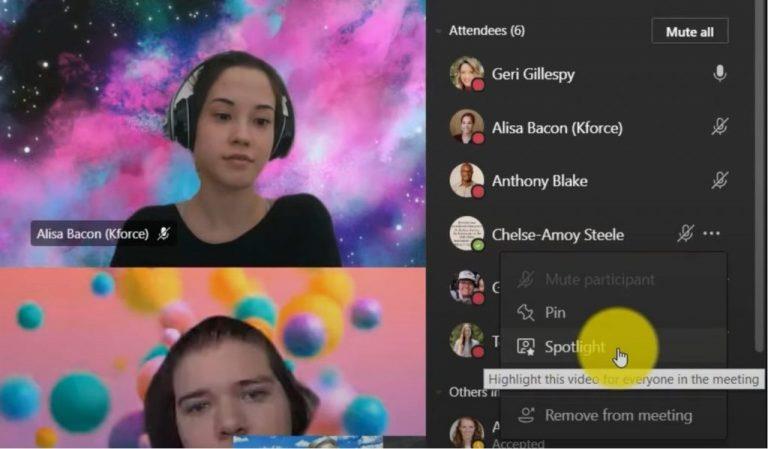
Чтобы выделить видео в Teams на рабочем столе в Интернете, вы можете щелкнуть правой кнопкой мыши видеопоток пользователя и выбрать в меню «В центре внимания». Кроме того, вы также можете выбрать «Показать участников», чтобы увидеть список всех, кто присутствует на собрании, а затем найти человека, которого вы хотите выделить, затем нажмите кнопку «В центре внимания». Вы можете прекратить выделение в любое время, щелкнув правой кнопкой мыши и выбрав «Остановить выделение».
Если вы надеетесь привлечь внимание к собственному видео, процесс немного другой. Вы можете выбрать Показать участников, а затем в разделе «Участники» щелкните свое имя правой кнопкой мыши и выберите «Выделить меня». Чтобы остановить выделение, вы можете снова щелкнуть правой кнопкой мыши и выбрать остановку выделения для выхода.
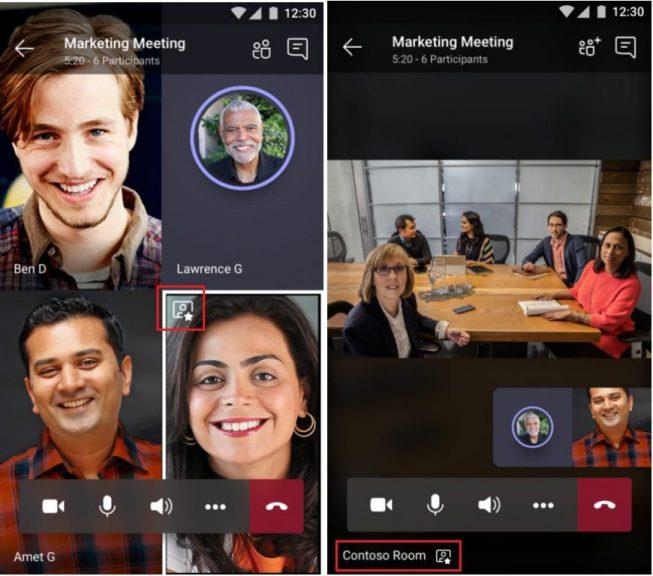
К сожалению, выделение видеопотоков на собрании Teams на iOS и Android - довольно сложная ситуация. В настоящее время невозможно начать или прекратить работу над мобильными версиями Microsoft Teams. Однако, если кто-то, использующий настольную версию приложения, обращает внимание на видеопоток, он также будет выделен для вас на мобильных устройствах. Вы также можете сначала выделить на рабочем столе, а затем перевести звонок на мобильный, следуя нашему предыдущему руководству , если это необходимо.
Вы узнаете, когда будете в центре внимания, по значку в верхнем левом углу видеопотока. Если в центре внимания находится другой человек, вы увидите видео как самое заметное на экране, а в нижнем левом углу увидите значок прожектора.
Выделение кого-либо на собрании Teams - отличный способ улучшить вашу встречу и сосредоточиться на том, кто / что имеет значение, но у нас есть и другие советы. Ранее мы рассказывали, как получить максимальную отдачу от видеозвонков в Teams. В наш список входит использование размытия фона, предустановленного фона или настраиваемого фона, поднятие руки, когда вы хотите говорить, режим вместе и многое другое. Ознакомьтесь с нашей статьей об этом здесь , а также не стесняйтесь посетить наш центр Microsoft Teams , у нас есть другие руководства, инструкции и последние новости Microsoft Teams.
Мы показываем вам подробные шаги, как отозвать сообщение электронной почты, отправленное из Microsoft Outlook 365.
Учебник, объясняющий, как добавить опцию Электронная почта на панель инструментов Microsoft Excel и Word 365.
Узнайте, почему появляется ошибка кода 0x80040305 и как ее исправить, чтобы вы могли снова отправлять электронные письма из Outlook.
Хотите включить или отключить опцию автоматического сохранения? Узнайте, как включить или отключить функцию автовосстановления в Word 2019 или Microsoft 365.
У Yammer есть собственное приложение Microsoft 365, но оно также хорошо работает с приложением Microsoft Teams. Вот как вы можете добавить Yammer в команды за несколько кликов.
Если вам нужен дополнительный контроль над тем, что участники собрания могут делать в Teams, вот посмотрите, как вы можете настроить их параметры.
Вы, как владелец бизнеса, хотите, чтобы название вашей компании использовалось в персональном домене Microsoft 365? Ваша учетная запись Microsoft / Office 365 имеет общее доменное имя, например:
Microsoft Teams - отличный инструмент для совместной работы и общения в Windows 10. Однако иногда вам может понадобиться заблокировать кого-то в Microsoft Teams.
Вот некоторые из наших любимых советов и приемов о том, как получить максимальную отдачу от звонков внутри Microsoft Teams.
Недавно мы писали о том, как можно использовать телефон Android (или даже Kinect!) В качестве веб-камеры в Microsoft Teams в Windows 10. Мы обещали, что мы сделаем следующее.
Вы когда-нибудь хотели получать уведомление о действиях, происходящих внутри Teams, в отношении загружаемых документов, подписываемых форм или даже выполняемых задач?
В этом пошаговом руководстве вы узнаете, как легко записать собрание Microsoft Teams с помощью Microsoft OneDrive.
Если вы плохо слышите или с трудом видите что-то на экране компьютера, вы не должны чувствовать себя обделенным в Microsoft Teams. Благодаря функции
Если вы используете Windows 10 и ищете бесплатные способы записи экрана, есть доступные варианты. Есть три бесплатных способа записать ваш экран
Узнайте, как добавить границы в Документы Google, включая создание рамок с помощью таблиц или изображений. Эффективные решения внутри!
Это полное руководство о том, как изменить тему, цвета и многое другое в Windows 11 для создания потрясающего рабочего стола.
iPhone завис на домашних критических оповещениях? В этом подробном руководстве мы перечислили различные обходные пути, которые вы можете использовать, чтобы исправить ошибку «Домой хочет отправить критические оповещения iPhone». Узнайте полезные советы и решения.
Zoom - популярная служба удаленного сотрудничества. Узнайте, как добавить изображение профиля вместо видео, чтобы улучшить свою конфиденциальность.
Откройте для себя эффективные стратегии получения баллов Microsoft Rewards. Зарабатывайте на поисках, играх и покупках!
Изучите эффективные методы решения неприятной проблемы с бесконечным экраном загрузки Skyrim, гарантируя более плавный и бесперебойный игровой процесс.
Я внезапно не могу работать со своим сенсорным экраном, на который жалуется HID. Я понятия не имею, что поразило мой компьютер. Если это вы, вот несколько исправлений.
Прочтите это полное руководство, чтобы узнать о полезных способах записи вебинаров в реальном времени на ПК. Мы поделились лучшим программным обеспечением для записи вебинаров, а также лучшими инструментами для записи экрана и видеозахвата для Windows 10, 8, 7.
Вы случайно нажали кнопку доверия во всплывающем окне, которое появляется после подключения вашего iPhone к компьютеру? Вы хотите отказаться от доверия этому компьютеру? Затем просто прочтите эту статью, чтобы узнать, как отменить доверие к компьютерам, которые вы ранее подключали к своему iPhone.
Хотите знать, как транслировать «Аквамен», даже если он недоступен для потоковой передачи в вашей стране? Читайте дальше, и к концу статьи вы сможете насладиться Акваменом.










![Как записать собрание Microsoft Teams [Обновлено в 2021 году] Как записать собрание Microsoft Teams [Обновлено в 2021 году]](https://cloudo3.com/ArticleIMG/image-0729135440055.jpg)











